اگر به تازگی یک Apple Vision Pro خریداری کردهاید و یا قصد تهیه آن را در آینده دارید، شاید با این سوال رو به رو شوید که راهاندازی یک هدست واقعیت مجازی ۳۵۰۰ دلاری چگونه است؟ پس تا پایان این مطلب از انارمگ همراه ما باشید تا شما را با نحوه راه اندازی اپل ویژن پرو آشنا کنیم.
مراحل راه اندازی اپل ویژن پرو
قبل از شروع مراحل راهاندازی، بدانید که اپل ویژن پرو را حتما باید بهصورت مستقیم از وبسایت و یا نمایندگیهای معتبر اپل تهیه فرمایید، زیرا برای اطمینان از اینکه هدست به خوبی روی صورت شما قرار بگیرد، فرایند کاملی را باید انجام دهید. اگر بهصورت آنلاین سفارش دهید، به یک آیفون یا آیپد با فیسآیدی نیاز دارید. اپل یک کد QR برای اسکن با آیفون را به شما نشان میدهد و از طریق آن صورت شما را اسکن میکند.
هنگام خرید از فروشگاه نیز شخصی در آن جا صورت شما را اسکن میکند. در این فرایند برخی از قسمتهای هدست با صورت شما تنظیم میشود و تا حد امکان با هم ترکیب میشوند تا به بهترین شکل با صورت شما مطابقت داشته باشد. وقتی به درستی نصب شد وقت آن رسیده تا مراحل اولیه راه اندازی اپل ویژن پرو را تکمیل کنید.
مرحله اول- اپل ویژن پرو را روشن کنید
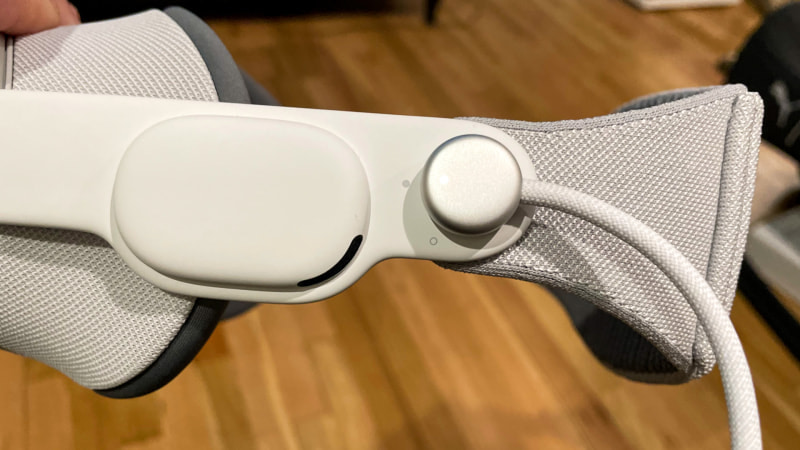
در اولین مرحله باید هدست ویژن پرو خود را روشن کنید. از آنجایی که بسته باتری جدای از هدست است، اینکار به آسانی فشار دادن دکمه پاور انجام نمیشود. ابتدا اپل ویژن پرو را از جعبه خارج کنید، بسته باتری، آداپتور برق و کابل USB-C-to-USB-C را بردارید. بسته باتری را به کانکتور دایرهای در انتهای کابل باتری و دو شاخه سمت چپ هدست متصل کنید. این یک اتصال مگ سیف نیست. باید نقطه روی کانکتور را با نقطه خالی هدست تراز کنید. سپس آنرا فشار داده و بچرخانید تا نقاط با هم مطابقت داشته شوند. وقتی کابل وصل شد مستقیما به عقب بر میگردد.
در این مرحله Vision Pro روشن میشود. میتوانید بسته باتری را به پریز برق وصل کنید تا هنگام کار آن را خاموش نگه دارید.
مرحله دوم- اپل ویژن پرو را روی سر خود قرار دهید

به مرحله هیجانانگیز کار رسیدیم. اپل ویژن را روی صورت خود قرار داده و هدبند را پشت سر خود بکشید و صفحه تنظیم را در سمت راست هدبند بچرخانید تا روی سر شما محکم شود. صفحه نمایش به شما خواهد گفت که تاچ دیجیتال را فشار داده و نگه دارید و به عینک شناور رو بهروی خود خیره شوید تا نمای دید شما تراز شود. سپس یک نمای شگفتانگیز روشن و واضح از محیط اطراف به شما نشان میدهد و فرایند راهاندازی آغاز میشود.
مرحله سوم- آیفون خود را اسکن و به اپل آیدی شخصی لینک دهید
برای راهاندازی Vision Pro به آیفون یا آیپد نیاز دارید. هدست شما را راهنمایی میکند تا گوشی خود را به صورت خود نزدیک کنید. صفحه نمایش از شما میخواهد که قفل آن را باز کنید تا فرایند راهاندازی شروع شود. سپس آیفون به شما یک کد QR نشان میدهد که برای ادامه، باید با اپل ویژن آن را اسکن کنید.
نقش آیفون این است که به اپل ویژن پرو میگوید از چه شبکه وای فای استفاده کند و بهعنوان یک دستگاه تایید هویت دو مرحلهای (۲FA) برای اتصال هدست به آن عمل میکند. با استفاده از صفحه کلید مجازی میتوانید مشخصات اپل آیدی خود را وارد کنید. پس از آن، باید یک کد ۶ رقمی (۲FA) را از طریق تلفن همراه دریافت کرده و آنرا تایید کنید.
مرحله چهارم: دستان خود را اسکن کنید
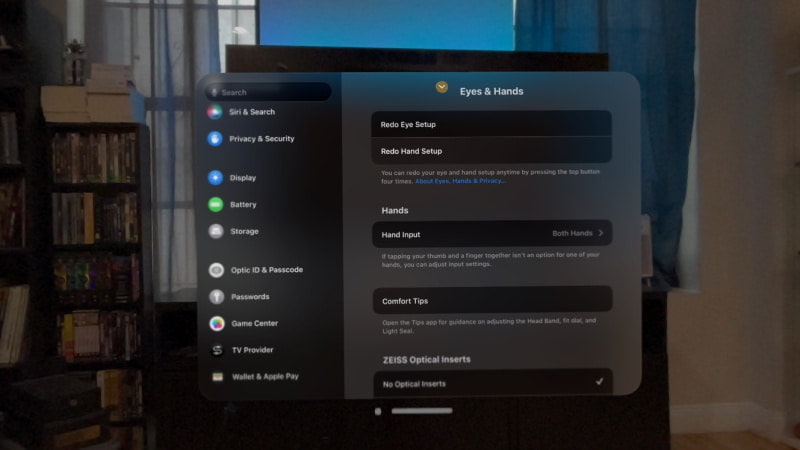
حرکات دست بخش مهمی از رابط VisionOS است. بنابراین در مرحله بعدی باید دستان خود را به اپل ویژن نشان دهید. به شما میگوید که پشت و روی دستها را جلوی هدست بگیرید. به این صورت اسکن دستها انجام میشود.
مرحله پنجم: ردیابی چشم را کالیبره کنید
ردیابی چشم در VisionOS نقش مهمتری نسبت به حرکات دست دارد. بنابراین، هدست نحوه حرکت چشمان شما را برای عملکرد درست دنبال میکند. ابتدا به شما میگوید که به یک نقطه خیره شوید، سپس به شش نقطه در یک دایره نگاه کرده و در حالیکه به هر یک نگاه میکنید، با انگشت خود یک ضربه بزنید. سپس صفحه روشن شده و مرحله دایره را نشان میدهد. برای بار سوم مرحله دایره را با صفحه روشنتر باید پشت سر بگذارید. این موضوع احتمالا برای این است که بفهمید چشمان شما به درجات مختلف از روشنایی چگونه نگاه میکند.
مرحله ششم- پرسونای فیس تایم خود را تنظیم کنید
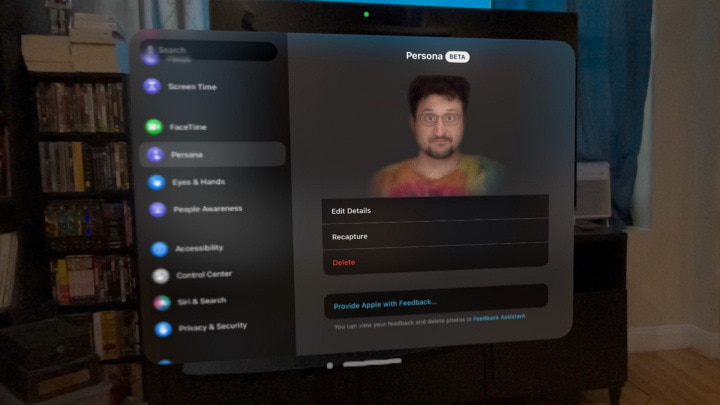
از آن جایی که هنگام استفاده از فیس تایم در اپل ویژن پرو یک ماسک بزرگ روی صورت خود دارید، نمیتوانید مانند دوربین سلفی در آیفون یا وبکم مک، نمای زندهای داشته باشید. به همین دلیل، اپل چهره شما را شبیهسازی کرده و آن را هنگام تماس تصویری فیس تایم به افراد نشان میدهد. برای این کار از روشی متفاوت از آواتارهای رایانهای شبیه پیکسار متا استفاده میکند.
در این مرحله، Vision Pro به شما میگوید که هدست را از سرخود بردارید و آن را به سمت صورت خود بگیرید. صفحه نمایش جلویی میدرخشد و یک سری دایره را نشان میدهد که صورت شما در داخل آن قرار میگیرد. بلندگوها با صدای شگفتانگیزی به شما میگویند که به هدست نگاه کنید، سپس سر خود را به چپ، راست، بالا و پایین بچرخانید. سپس حالتهای مختلف چهره شما را در حین لبخند زدن با دهان باز و بسته، چشمان باز و بسته و ابروهای بالا انداخته ضبط میکند. این هشت مورد برای اپل ویژن پرو کافی است تا یک نسخه شگفتانگیز و واقعی از چهره شما را برای نمایش در تماسهای ویدئویی ایجاد کند. در مطلبی دیگر به صورت مفصل به آموزش ساخت پرسونای شخصی در اپل ویژن پرو پرداختهایم. برای آشنایی بیشتر روی آن کلیک کنید.
مرحله هفتم- Optic ID را تنظیم کنید
ویژن پرو به جای اپل آیدی از Optic ID استفاده میکند. به این صورت که برای تایید هویت، چشمان شما را اسکن میکند. پس از تنظیم پرسونا برای فیس تایم، ویژن پرو به شما میگوید که به آیکنی در مقابل خود نگاه کنید. پس از چند ثانیه Optic ID تنظیم میشود.
علاوه بر این، بهعنوان یک نسخه پشتیبان از شما میخواهد که یک رمز عبور دستی شش رقمی را درست مانند دستگاههای iOS ،iPadOS و macOS تنظیم کنید.
مرحله هشتم- ویژن پرو را فعال کنید
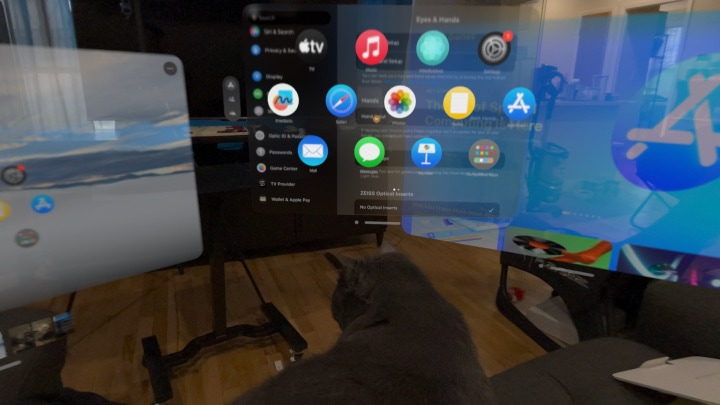
پس از انجام تمامی مراحل بالا، ویژن پرو فعال خواهد شد. این زمان حدود چند ثانیه یا چند دقیقه طول میکشد. پس از آن، Vision Pro یک آموزش سریع در مورد حرکات اولیه و عناصر رابط مانند انتخاب موارد، تغییر اندازه پنجرهها و نمایش منوها به شما نشان میدهد.
محاسبات فضایی را شروع کنید
پس از راهاندازی اپل ویژن پرو به محیط اطراف خود خیره خواهید شد و یک صفحه با آیکنهای شناور شبیه macOS را میبینید. از همین حالا میتوانید استفاده از اپل ویژن پرو را با غوطهور شدن در برنامههای از پیش نصب شده یا مرور اپ استور شروع کنید. امیدواریم از خواندن این مطلب و آشنایی با نحوه راه اندازی اپل ویژن پرو لذت برده باشید و یک روز برای راهاندازی ویژن پروی خود از آن استفاده کنید.